主页 > 经验 >
怎么调整任务栏宽度 win7怎么调整任务栏宽度
怎么调整任务栏宽度 win7怎么调整任务栏宽度。我们都知道电脑是有一个附加的任务栏的,我们经常也是需要用到的。但是有的人不喜欢这样的任务栏,那么我们应该怎么调整呢?一起来看看吧。
1.右击任务栏,取消“锁定任务栏”前面的打钩
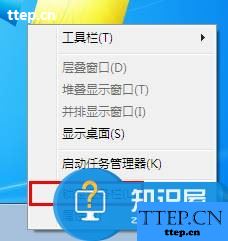
2.这时候将鼠标移动到任务栏的边缘,就会变成如下形式,就可以常按鼠标然后拖曳来调整宽度了

3.鼠标移动到任务栏上,常按后可以直接将任务栏拖到右边,使其显示在桌面的右边

4.调整完宽度和位置后,右击任务栏,勾选“锁定任务栏”,就能保存修改了。
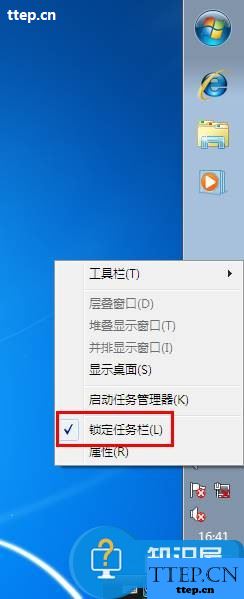
经过上面的调整以后,我们就可以把任务栏调整到我们喜欢的一个状态上了,以后上网的体验就会更好了。
1.右击任务栏,取消“锁定任务栏”前面的打钩
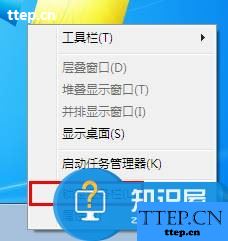
2.这时候将鼠标移动到任务栏的边缘,就会变成如下形式,就可以常按鼠标然后拖曳来调整宽度了

3.鼠标移动到任务栏上,常按后可以直接将任务栏拖到右边,使其显示在桌面的右边

4.调整完宽度和位置后,右击任务栏,勾选“锁定任务栏”,就能保存修改了。
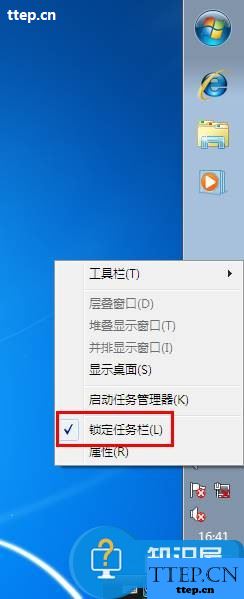
经过上面的调整以后,我们就可以把任务栏调整到我们喜欢的一个状态上了,以后上网的体验就会更好了。
- 最近发表
- 赞助商链接
